Sửa lỗi “Mega.Nz muốn lưu trữ tệp trên thiết bị này” [8 bản hack nhanh]
![Sửa lỗi “Mega.Nz muốn lưu trữ tệp trên thiết bị này” [8 bản hack nhanh] Sửa lỗi “Mega.Nz muốn lưu trữ tệp trên thiết bị này” [8 bản hack nhanh]](https://luckytemplates.com/resources1/images2/image-7733-0408151130326.png)
Tìm hiểu cách xử lý lỗi mega.nz muốn lưu trữ tệp trên thiết bị này với 8 thủ thuật hữu ích!
Safari là một phần mềm khá ổn định. Apple đã làm cho trình duyệt mặc định của mình hoạt động trơn tru trong môi trường iOS được tối ưu hóa tốt. Nhưng một số vấn đề có thể phát sinh ở đây và ở đó. Và có lẽ cơn ác mộng lớn nhất của mỗi người dùng là khi trình duyệt của họ không thể kết nối internet.
Thật vậy, các báo cáo về sự cố kết nối Safari là khá phổ biến. Người dùng đã báo cáo vấn đề này trong nhiều năm nay. Nhưng may mắn thay, hầu hết các vấn đề kết nối internet này đều có thể giải quyết dễ dàng. Trên thực tế, nó thường cần một giải pháp đơn giản, chung chung và kết nối internet trở lại.
Trong bài viết này, chúng tôi sẽ tập trung vào các vấn đề được kết nối chặt chẽ với chính Safari. Vì vậy, nếu bạn không thể kết nối Internet bằng bất kỳ ứng dụng nào khác, bạn đang gặp phải một loại vấn đề khác. Trong trường hợp đó, hãy thử một số giải pháp khác như khởi động lại bộ định tuyến, kiểm tra kết nối WiFi của bạn, v.v.
Nhưng nếu bạn không thể kết nối Internet chỉ qua Safari, các giải pháp sau có thể hữu ích. Không có giải pháp nào trong số những giải pháp này là khoa học tên lửa, nhưng không hấp dẫn như chúng có vẻ, những giải pháp này thực sự đã giải quyết được vấn đề cho đa số người dùng. Vì vậy, ít nhất hãy thử.
Mục lục:
Giải pháp 1 - Xóa dữ liệu Trang web
Điều đầu tiên mà hầu hết mọi người làm khi có bất kỳ sự cố ứng dụng nào là xóa bộ nhớ cache và dữ liệu của ứng dụng đó. Và Safari cũng không khác. Vì vậy, chúng tôi sẽ bắt đầu quá trình khắc phục sự cố của mình bằng cách xóa dữ liệu và bộ nhớ cache của Safari.
Trong trường hợp bạn không chắc chắn về cách thực hiện điều đó, chỉ cần làm theo các hướng dẫn sau:
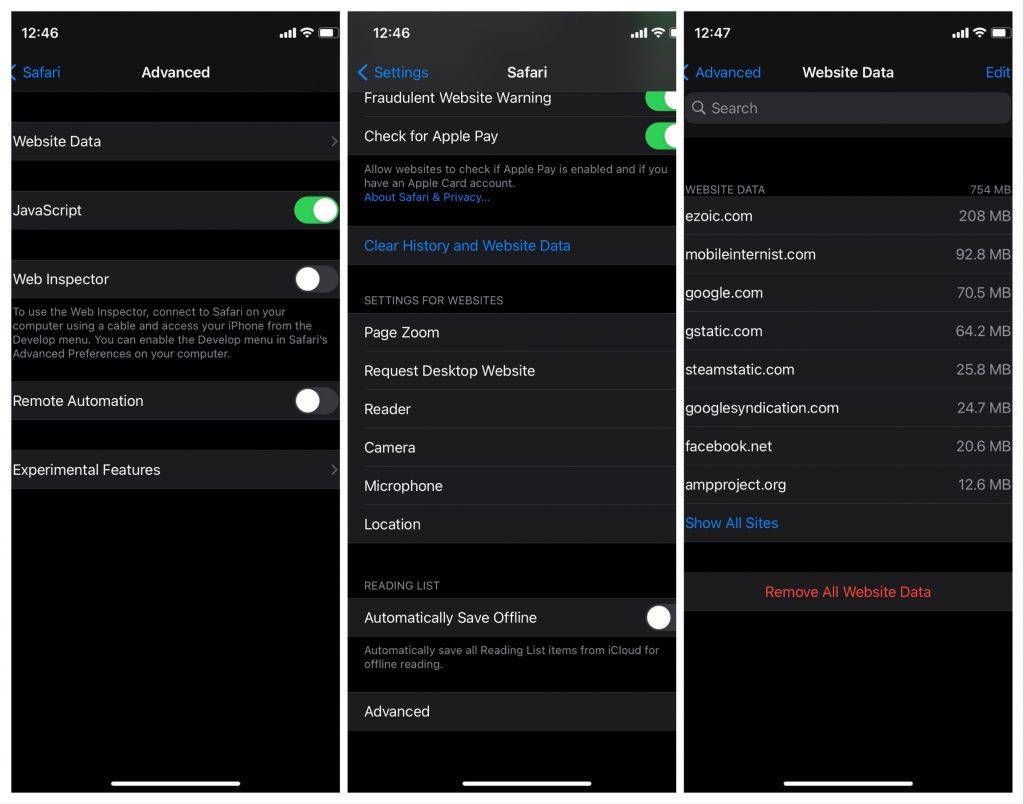
Vậy là xong, dữ liệu ứng dụng của bạn hiện đã rõ ràng và hy vọng rằng sự cố đã được giải quyết ngay bây giờ. Nếu bạn gặp bất kỳ vấn đề nào khi xóa dữ liệu trang web hoặc cookie (vì đó cũng là vấn đề đối với một số người), hãy xem bài viết này .
Giải pháp 2 - Cập nhật iPhone của bạn
Rất có thể chính hệ thống đã gây ra sự cố. Rất có thể sau một số cập nhật. Và vì Safari nhận được các bản cập nhật thông qua hệ thống, nên rất có thể bản vá mới nhất đã làm hỏng trình duyệt của bạn.
Các bản cập nhật iOS bằng cách nào đó nổi tiếng là gây ra nhiều vấn đề gây tranh cãi. Mặc dù sự cố này không nguy hiểm như sự cố ngốn pin bị cáo buộc đó, nhưng nó vẫn khá khó chịu. Đừng đổ lỗi cho Apple vì đã cung cấp các bản cập nhật bị lỗi, bởi vì mọi phần mềm trên mọi nền tảng đều dễ gặp các vấn đề do cập nhật gây ra. Nó chỉ là cách nó hoạt động.
Dù sao, nếu bạn phát hiện ra vấn đề thực sự là do bản cập nhật gần đây nhất gây ra, thì bạn không thể làm gì được. Ngoại trừ việc chờ Apple tung ra bản cập nhật mới. Nếu vấn đề lan rộng, nhóm phát triển sẽ nhanh chóng ghi nhận nó và phát hành một bản vá tiếp theo.
Tất nhiên, bạn có thể làm gì đó, ngay cả khi bản cập nhật gây ra sự cố. Tuy nhiên, vì mỗi bản cập nhật khác nhau nên tôi không thể cho bạn biết chính xác những gì cần làm ở đây. Chỉ cần tìm kiếm thêm một số thông tin về bản cập nhật cụ thể đó và có thể bạn sẽ tìm thấy thứ gì đó hữu ích.
Giải pháp 3 - “Cho phép” Safari sử dụng dữ liệu di động
iPhone cho phép bạn áp dụng tất cả các loại hạn chế đối với loại nội dung mà ứng dụng của bạn có quyền truy cập. Vì vậy, nếu bạn không thể truy cập Internet thông qua Safari, rất có thể các quyền của bạn không cho phép bạn làm điều đó.
Vì vậy, điều tiếp theo chúng tôi sẽ thử là đảm bảo rằng bạn đã có được tất cả các quyền cần thiết để truy cập internet thông qua Safari. Đây là những gì bạn cần làm:
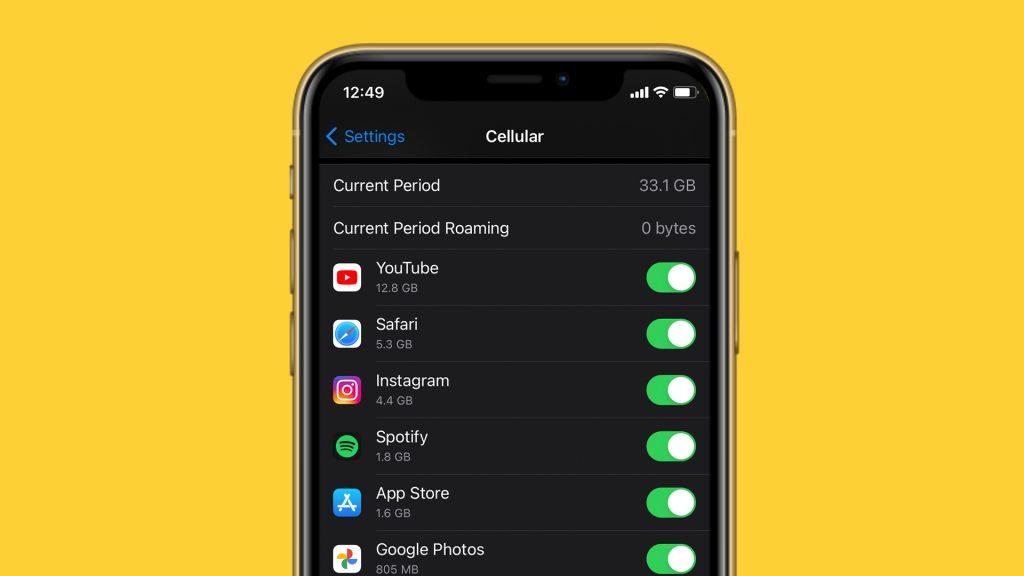
Bây giờ bạn có tất cả các quyền cần thiết để truy cập các trang web thông qua Safari. Nếu bạn vẫn không thể kết nối Internet, hãy chuyển sang giải pháp khác.
Giải pháp 4 - Đặt lại cài đặt mạng
Trên thực tế, đặt lại Cài đặt mạng là một giải pháp chung. Nhưng nó cũng sẽ đặt lại cài đặt Safari, trong trường hợp chúng tôi đã bỏ lỡ điều gì đó. Vì vậy, đó là một giải pháp nhanh chóng, có thể nói như vậy. Nó chắc chắn sẽ giúp bạn tiết kiệm thời gian và công sức.
Dưới đây là cách đặt lại Cài đặt mạng trong iOS:
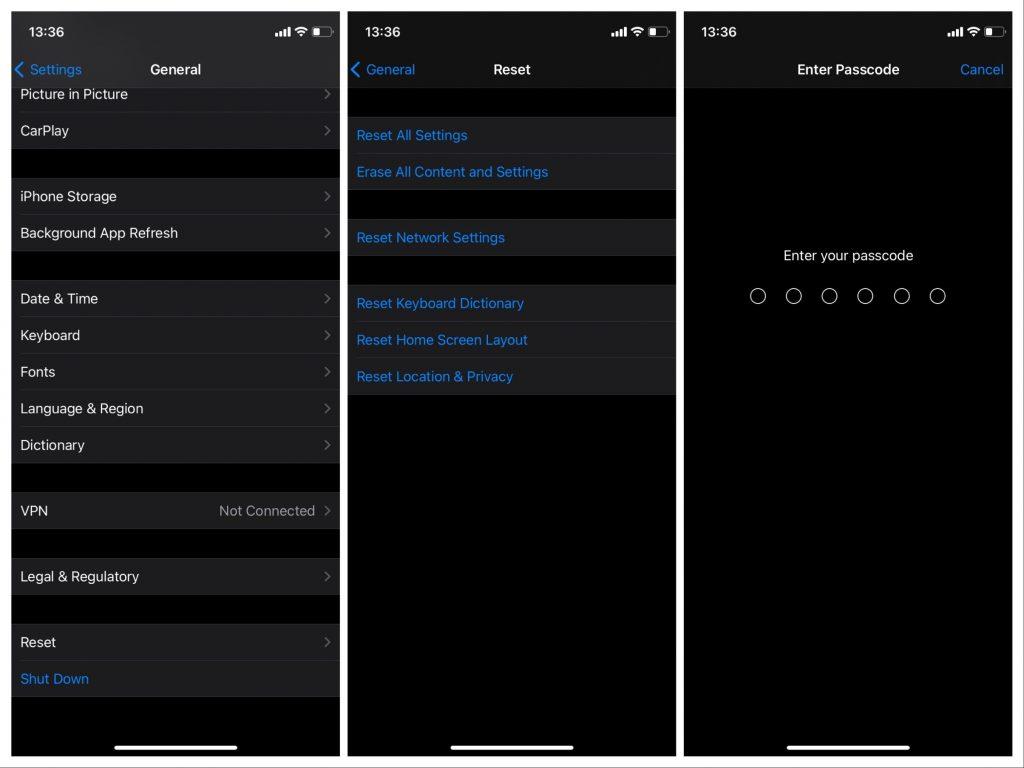
Bây giờ bạn đã đặt lại cả cài đặt mạng và cài đặt Safari. Nếu điều đó không hoàn thành công việc, có một giải pháp cuối cùng, nghiêm ngặt nhất.
Giải pháp 5 - Thực hiện khôi phục cài đặt gốc
Và cuối cùng, giải pháp cuối cùng sẽ là thực hiện Khôi phục cài đặt gốc cho hệ thống của bạn. Việc này có mục đích giống như đặt lại cài đặt Mạng, nhưng ở mức độ lớn hơn, vì bạn đang đặt lại toàn bộ hệ thống.
Đây là cách khôi phục cài đặt gốc của bạn:
Đó là về nó. Tôi hy vọng ít nhất một trong những giải pháp này đã giúp bạn giải quyết sự cố với kết nối Internet Safari. Nếu bạn có bất kỳ nhận xét, câu hỏi hoặc đề xuất nào, chỉ cần viết chúng ra trong phần bình luận bên dưới.
Ghi chú của người biên tập: Bài viết này ban đầu được xuất bản vào tháng 4 năm 2018. Chúng tôi đảm bảo sẽ sửa đổi nó cho mới và chính xác.
Tìm hiểu cách xử lý lỗi mega.nz muốn lưu trữ tệp trên thiết bị này với 8 thủ thuật hữu ích!
Thấy Fivem không thể tải citizengame.dll khi khởi chạy GTA 5, sau đó làm theo các bản sửa lỗi xóa bộ nhớ cache bị hỏng, Chỉnh sửa tệp CitizenFX.INI, v.v.
Khắc phục lỗi cập nhật Windows 10 0x800f0831 bằng nhiều giải pháp hữu ích và hiệu quả. Hướng dẫn chi tiết từng bước để bạn dễ dàng thực hiện.
Thấy Google ReCaptcha "Lỗi đối với chủ sở hữu trang web: Loại khóa không hợp lệ", sau đó thử các bản sửa lỗi như Hạ cấp xuống khóa ReCaptcha V2, cập nhật trình duyệt, v.v.
Sử dụng giới hạn trong Microsoft Forms để yêu cầu câu trả lời số dự kiến, dễ dàng thiết lập và quản lý cho cuộc khảo sát hoặc bài kiểm tra của bạn.
Áp dụng các Thủ thuật đã cho để sửa Lỗi 651 trong Windows 7 / 8.1 và Windows 10. Tất cả các giải pháp được đưa ra đều rất đơn giản để áp dụng và hiệu quả.
Hướng dẫn cách khắc phục Lỗi 0xc000014C trên Windows 7/8 & 10 một cách hiệu quả với các giải pháp đơn giản và dễ thực hiện.
Hướng dẫn chi tiết khắc phục lỗi mã 0x7E và thiếu autorun.dll trong Windows 10. Sửa lỗi dễ dàng mà không cần sự trợ giúp từ chuyên gia.
Bạn có thể đóng biểu mẫu theo cách thủ công trong Microsoft Forms hoặc thiết lập ngày kết thúc tự động. Các tùy chọn này cho phép bạn đóng biểu mẫu khi bạn đã sẵn sàng.
Khám phá cách làm cho nút tab hoạt động cho bạn với các điểm dừng tab trong Word. Gợi ý thiết lập và thay đổi điểm dừng tab trên Windows và Mac.
![FiveM không thể tải Citizengame.dll [10 bản sửa lỗi đã được chứng minh] FiveM không thể tải Citizengame.dll [10 bản sửa lỗi đã được chứng minh]](https://luckytemplates.com/resources1/images2/image-8631-0408151145987.png)




![[Đã giải quyết] Làm thế nào để khắc phục lỗi 0xc000014C trên Windows 7/8 & 10? [Đã giải quyết] Làm thế nào để khắc phục lỗi 0xc000014C trên Windows 7/8 & 10?](https://luckytemplates.com/resources1/images2/image-273-0408150618442.jpg)
![[CẬP NHẬT] Cách khắc phục mã lỗi 0x7E và Autorun.dll bị thiếu trong Windows 10 [CẬP NHẬT] Cách khắc phục mã lỗi 0x7E và Autorun.dll bị thiếu trong Windows 10](https://luckytemplates.com/resources1/images2/image-595-0408150335452.png)

